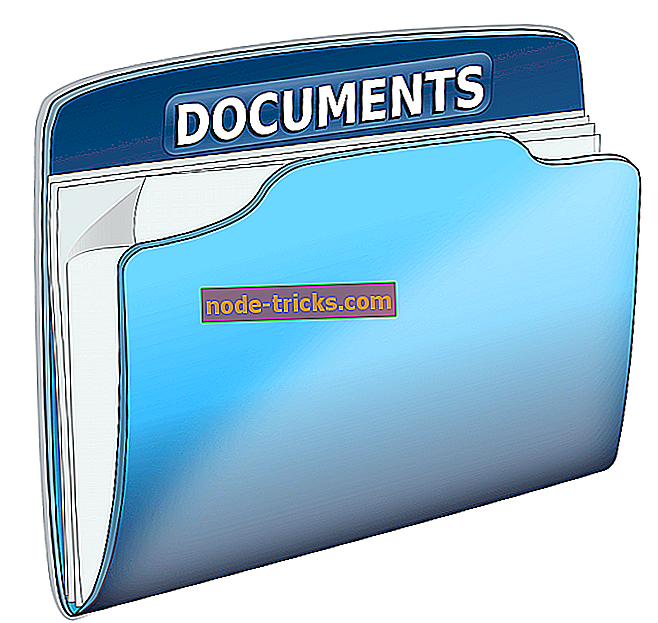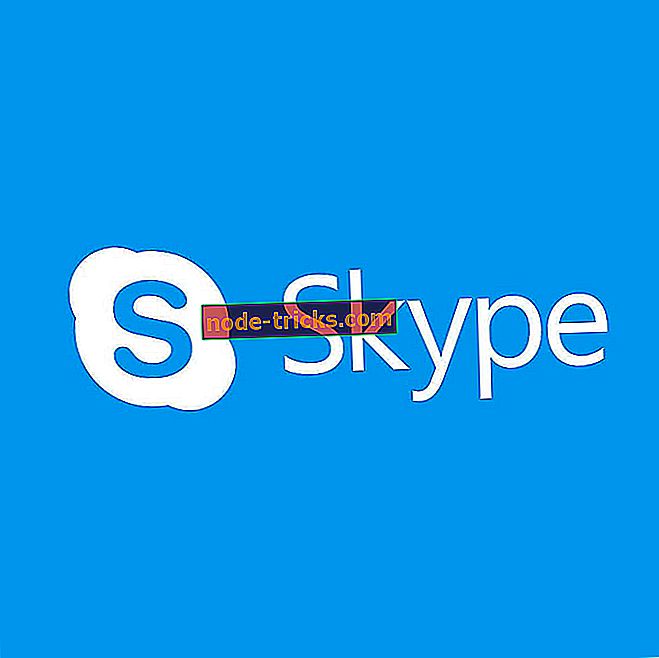Kaip pašalinti „Windows 10“, 8.1 „Lock Screen“
Kaip pašalinti „Windows XP“ ar nešiojamojo kompiuterio „Lock Screen“ funkciją?
- Iš grupės strategijos redaktoriaus
- Iš registro redaktoriaus
Daug „Windows 10“, 8.1 vartotojų bando atsikratyti užrakto ekrano ir papasakoti tiesą, kurią norėčiau. Tai gana erzina, jei turite „Windows“ darbalaukį ar nešiojamąjį kompiuterį, ir kiekvieną kartą turite pereiti per užrakto ekraną.

„Windows 8.1“, „10“ užrakinimo ekraną galima pašalinti atlikdami vieną iš toliau pateiktų parinkčių. Priklausomai nuo Windows versijos, kurią turite, vienas iš jų gali netinkamai veikti. Taigi vadovaukitės toliau pateiktomis gairėmis ir galėsite išspręsti šią problemą tik per dešimt minučių nuo savo laiko ir taip pat sužinosite, kaip galite vėl įjungti užrakto ekraną, kad galėtumėte jį naudoti ateityje.
„Windows 8.1“ užrakinimo ekrano pašalinimo pamoka:
1. Iš grupės strategijos redaktoriaus
- Paspauskite ir palaikykite „Windows“ mygtuką ir klaviatūros mygtuką „R“.
- Dabar, kai atsidarys „Run“ langas, turėsite įvesti paleisties langelį „gpedit.msc“
- Paspauskite klaviatūros mygtuką „Enter“.
- Dabar jūs turite turėti „Grupės politikos“ langą priešais jus.
- Kairėje to lango pusėje spustelėkite kairįjį pelės klavišą arba bakstelėkite „Kompiuterio konfigūracija“
- „Computer Configuration“ aplanke spustelėkite kairįjį pelės klavišą arba bakstelėkite „Administravimo šablonai“
- „Administravimo šablonai“ spustelėkite kairįjį pelės klavišą arba bakstelėkite „Valdymo skydas“.
- „Valdymo skydo“ aplanke spustelėkite kairįjį pelės klavišą arba bakstelėkite „Personalizavimas“.
- Kai pateksite į aplanką „Personalizavimas“, dešiniame meniu turėsite failą su pavadinimu „Nerodyti užrakto ekrano“. Dukart spustelėkite (spustelėkite kairįjį pelės klavišą) arba bakstelėkite funkciją „Nerodyti užrakto ekrano“.
- Nustatykite aukščiau esančioje funkcijoje esančią reikšmę į „Įjungti“.
Pastaba: jei norite, kad užrakto ekranas būtų rodomas „Nerodyti užrakto ekrano“ funkcijos ir nustatykite jį į „Nepatvirtinta“
- Perkraukite „Windows 8.1“ kompiuterį ir pažiūrėkite, ar ištraukėte savo užrakto ekraną. Taip pat, jei negalite pašalinti užrakto ekrano, atlikdami šią parinktį, perskaitykite antrą variantą, paskelbtą šiek tiek žemiau.
2. Iš registro redaktoriaus
- Paspauskite ir laikykite mygtuką „Langas“ ir mygtuką „R“.
- Lange „Vykdyti“ pasirodo „regedit“.
- Paspauskite klaviatūros mygtuką „Enter“, kad atidarytumėte „Registry Editor“ langą.
- Atidarius registro redaktoriaus langą, kairiuoju pelės klavišu spustelėkite arba palieskite kairėje pusėje esantį meniu „HKEY_LOCAL_MACHINE“
- „HKEY_LOCAL_MACHINE“ aplanke turėsite spustelėti arba paspausti „Programinė įranga“.
- „Programinės įrangos“ aplanke spustelėkite kairįjį pelės klavišą arba bakstelėkite „Politika“.
- „Politikos“ aplanke spustelėkite kairįjį pelės klavišą arba bakstelėkite „Microsoft“.
- „Microsoft“ aplanke rasite aplanką „Windows“, kairįjį pelės klavišą arba bakstelėkite jį.
- „Windows“ aplanke spustelėkite kairįjį pelės klavišą arba bakstelėkite „Personalizavimas“.
- Dešinėje lango pusėje turite turėti „DWORD“ su pavadinimu „NoLockScreen“, dukart spustelėkite (kairysis paspaudimas) ir nustatyti reikšmės lauką „1“.
Pastaba : jei „NoLockScreen“ DWORD nėra, galite ją sukurti ir po to nustatyti reikšmę „1“.
- Uždarykite langą „Registry Editor“ ir paleiskite „Windows 8.1“ įrenginį.
Pastaba : abu metodai veikia „Windows 8“, „8.1“ ir „Windows“ operacinėje sistemoje 10. Net jei kiekvienoje sistemoje yra skirtingi varikliai, tiek grupės strategijos redaktoriaus, tiek registro redaktoriaus sąsaja yra tokia pati. Šiuos sprendimus galite naudoti be jokių problemų „Windows 10“, 8.1 ar 8 kompiuteriuose. Tačiau turime paminėti, kad ekrano užrakinimo funkcija yra naudinga, ypač jei nenorite, kad tam tikri asmenys prisijungtų prie darbalaukio. Taigi, mes rekomenduojame jums galvoti du kartus prieš tai.
Atnaujinimas: „Windows 10“ užrakto ekranas gali turėti tam tikrų problemų, ypač kai kai kurie vartotojai užrakina ekraną, jis grįžta į prisijungimo ekraną ir grįžta į užrakinimo ekraną. Tikimės, kad „Microsoft“ forumuose, kur vartotojas apibūdino šią problemą ir taip pat davė sprendimą. Jei turite problemų su užrakinimo ekranu, kuris patenka į prisijungimo ekraną, čia yra vaizdo įrašas, kurį galėtumėte naudoti norėdami išspręsti šią problemą:
Viršuje turite du būdus, kaip išjungti „Windows 8.1“ įrenginio užrakinimo ekraną, tai ypač naudinga kompiuteriams ir nešiojamiesiems kompiuteriams, bet taip pat galite tai padaryti savo planšetiniams kompiuteriams ar išmaniesiems telefonams. Jei turite klausimų ar problemų, susijusių su aukščiau nurodytais veiksmais, susisiekite su mumis rašydami žemiau esančiame šio puslapio komentarų laukelyje.
Skaitykite taip pat : „Windows 10 build 17686“ sukelia begalines užrakto ekrano kilpas